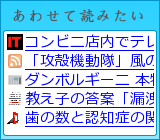FILCOの Bluetoothキーボードに変更

今自分のメインのマシンはもう4年くらい前の iMac G5 だ。
ツイッターにつぶやいたが、iMac 結構やばい状態にある。そろそろ寿命だ。だれか何とかして。
本体もやばいが、そのとき一緒に買った Apple Wireless Keyboard がボロになってきたので新しいのを買った。
Macは新しい無線キーボードがあるんだけど、どうにもあの薄っぺらさが気に入らない。なにあれ。やるきあるの?
で、他を当たってみるんだけど、無線キーボード以外を使う氣がない私。Mac対応というのが結構少ない。
候補としては次のものがあった。
- FILCO Majestouch Wireless 日本語かななし・黒軸
- Microsoft Bluetooth Mobile Keyboard 6000
- ThinkPad USB トラックポイントキーボード(日本語)
FILCO ダイヤテック メカニカルワイヤレス(Bluetooth)「マジェスタッチ ワイヤレス」かななし(黒)黒軸 である。
キーボード。これはもう好みの問題である。親指シフトが好きな人もいればw、HHKBが好きな人もいる(無線のものがあればいいのに)、Thinkpadのがいいのよ、などもう好き好きである。
かくいう私はHHKB大好き、だけど無線の方がもっと好き。という漢である。
FILCOの上記のキーボードも Mac対応はうたってないんだけど
よそのブログで使えるようなことが書いてあった。
というわけで、FILCOキーボード購入。快適である。
FILCOのキーボード実は大分前の自作PCで使っていた(まったく意識せずに)。打刻感が心地よかったのを覚えている。
今回購入したFILCOキーボード。打刻感はなかなかたまらないものがある。
カチカチカチカチ。周りからしたらうるさいかもしれないけど、打ってる感丸出しである。
うちの、仕事場だったら半分は一人だけの孤独作業なので、うるさくても無問題。
読み込み中を読み込み中@4歳9ヶ月28日
MacのMailを使っている。
使用上問題はないのだが普通のメールを表示するときにお世辞にも早いとは言えない。
メールボックスに大量にメールがあるせいなのか、読み込みに時間がかかるのだ。
「読み込み中…」
となるわけである。
それをうちの娘が、「よみこみちゅう」だね
と読み込んだ!!
漢字を読めるのか!!と驚いて聞いてみたら
「ニコニコ動画に書いてあったんだもん」(´・ω・`)
ニコニコ動画確かに動画を読み込み中・・・とでますね。
たぶんそれを今読み込み中だから待っててねと言ったんだろう。
また、相変わらずタイムボカンシリーズがブームで、毎日保育園送りがてら聞いている。
ここ2〜3日のお気に入りは逆転イッパツマンの「嗚呼!逆転王」のようである。
車のHDDに入れてあるのでもう自在に曲をチョイスして聞いてくれるのだが、「嗚呼!逆転王」という漢字だけを見てどの歌か分かっているようなのだ。
単なる記号として記憶しちゃってるの?
何となくではあるがうちの娘は漢字を読むのに苦労はしなさそうである。
自分も小学時代漢字の読み取りだけは困らなかったのに似ている気がするのだ。
文脈から何となく漢字を読んでしまう・・・
そんな微妙な能力が開花しているようなしていないような・・・
お亡くなりになった Macくんと Time Machineの威力
ことの顛末
仕事でメインに使っているうちの Mac G4@OS X Leopardくんがこの月曜日お亡くなりになった。こんなテンパリ気味のときにお亡くなりにならなくてもいいだろうと思うのだが。とにかくお亡くなりになったわけだ。
今では何とか復旧したのだけど、その復旧方法など含め投稿するわ。
症状は、Path Finderでファイルを開こうとしたらずーっと読み込み中のままで応答なし。マシン自体もなんだか重い・・・
うーむ仕事にならん。というわけで強制的に電源を落とした(電源おしっぱで落としたわけです)そして再度起動をしようとしたら、「このマシンは再起動をする必要があります・・・・」とでるので再起動。また同じメッセージ表示。ループ。
という顛末である。本格的に仕事にならなくなった。
で、インストールディスクから起動してディスクユーティリティからディスクの検証。検証中エラー「Bツリーノードサイズが正しくありません」よくわからんけど、だめっぽい。
Leopardの Time Machineを使用していたので最近のデータは保持されているはずだし、もう一個の G5(Tiger)で仕事しながら、復旧できるだろうし・・・と思ったので、もうこれは入れ替えだなーと HDDを購入して再インストールすることにした。
Leopard 再インストール
まー、うちの Safariが Flashコンテンツをみるとよく落ちてたし、ちょうどいいやとポジティブに考えつつも、仕事のテンパリ具合と秤にかけるとやはり気落ちする。
インストールにあまり時間をかけたくはないので、プリンタドライバいらねー、DVDチェックスキップだー!とインストールしようとするも、なかなかインストールディスクを認識しない(まえからドライブ変だったんだよね;;)仕方なく FireWireの外付けドライブから起動。よかった〜もらっといてこのドライブ。
無事インストール完了。インストールの時間は約40分。
その間、Time Machineでバックアップしたディスクを G5にマウントして作業を開始。うんうん。データはきちんと残っているっぽいすばらしい。
しかし、バックアップディスクから G5にドラッグしてコピーしても、エイリアス(ハードリンク?)としてコピーされるだけで、実コピーができなかった。
Time Machineから起動して復旧するしか、実データのコピーはできない模様。
データはちょっといじらない方がよいかと思ったので、バックアップデータはひとまずそのままにしておくことにした。
データの復旧
次のような手順で進めて、何とか落ち着いた。
1. Leopardインストール
2. ソフトウェア・アップデート(1回目)
OSのアップグレードなど
3. ソフトウェア・アップデート(2回目)
なんかグラフィック関係がよくなるらしいやつ
4. ATOK 2007インストールしてアップグレード
5. Xcodeインストール
4〜5はとりあえずCDから入れるものをとりあえず入れたかっただけ後でもいいよねこんなの。
6. Mailtagsインストール
Mailにタグ機能をつける拡張アプリ。
Mailデータの復旧をするときにタグデータも一緒に復旧するはずなので、先に入れ説いた方がよいと思いインストール。データの復旧のときに Bundleソフトとして復旧させれば大丈夫だったかもしれない。
7. Mail環境復旧
これはいろいろやってうまくできなかったりしたのだが、おそらくいかが正解だろう。
自分は仕事・プライベートなど複数アカウントを持っているので、ちょっと面倒だったのかな?
●~/Library/Preferences/com.apple.mail.plist を復旧
これは、Mailで管理しているアカウントの一覧などの模様。
これを復旧しないと、新しい Mailで作ったアカウントしかみれない
●~/Library/Mail/* を復旧 Bundlesを除いて(MailTagsをすでに入れていたので)
●メールボックス再構築
上記でメールボックス・スマートメールボックスなどそっくり復旧するのだが、メールボックス・フォルダ開いても一覧には何も表示されなかったので、それぞれのメールボックスで再構築。ほんと、一つ一つやんなきゃだめだったので大変だったわ。
一括でできんのかね?
●~/Library/Preferences/ca.indev.MailTags.plistの復旧
MailTagsで管理していたキーワード・プロジェクトのデータが復旧できる
8. その他いろいろなデータ復旧
あとはまー、Time Machineからデータ持ってくるよりは一からやり直した方が良さそうだったので、必要なデータを選んで復旧。
と、Time Machineの最新のデータを別の HDDにフル復旧させておいた。
9. その後
Time Machineで使っていた同じディスクでまた Time Machineを使おうとしたら、旧バックアップで使用していたバックアップのフォルダを新しいマシン名でリネームして、バックアップを開始しやがった。分けろよな、マシン名。
そのくせ Time Machineでは以前のバックアップデータより上にはさかのぼれないし
も一回、ディスク消去して Time Machineやりなおすかな〜
Mac OS X Leopard – その他いろいろ
Mail以外のあれこれ。
●Spaces
まず便利に使ってるのがこれですね。VirtueDesktopsも一時使ってたんだけど。
システム開発とホームページ製作とかしている時に、Photoshopは4番目・DreamWeaverは3番目・Eclipseは2番目とかしてると画面が一気に広がる感じ。
ちょっと気になるのは Safari とかをいくつかの場所に分けて開いていると、コマンド+Tab でアプリを切り替える時に思ったウインドウに切り替えられないこと。1番目のSpaceのウインドウに入ってほしいのに 4番目のSpaceのウインドウが開いたりと、結局自分でSpace切り替えないといけないのだ。
●Finder
タブウインドウ対応してほしかったorz
基本機能としてやはり PathFinder に劣るため PathFinder を使い続けるとは思うんだけど、CoverFlow表示(は今のところ真新しさから)とクイックルックが使いたい。クイックルックPathFinder で使えるようにならないかな〜
Finderを開いてしまうもう1点。今回 Dockに追加された新機能 Stacks 便利なんだけど当然ながら Finderで開くようになっている。これを PathFinderにする方法って無いかしらね・・・
■Safari
ベータバージョンが以前にも出ていた Safari3
無事 SafariStandも Leopardに対応しひとまず安心。
タブの移動だとかが出来るようになってちょっと使い勝手があがるも、フラッシュ関係でバグがあるのか Flashのあるページを開くとたまーに落ちる。いきなり固まるんだよね〜
便利なのが「部分きりだしで Dashboardに表示」出来る機能。
自分はとあるサイトのラッキーナンバー抽選をやっている。毎日番号が変わり自分の番号が出たら1万円当たるというやつだ。最近はめんどくさくて見ていなかったのだが、これ、毎日チェックをしないといけなかった。
チェックするのになんかダッシュボード作らんといけないかなーと思っていたところ、Safariのこの新しい機能ですべて実現可能。
■ターミナル
まあiTermを使う自分には関係ないけど、ちょっと使い勝手があがっている。
タブウインドウ化、ウインドウの色分け定義など便利になっている。
接続先の登録って出来ないのかしらね?出来れば完璧なのだが。
Safariが落ちる以外は今のところ大きなトラブルもなく快適Leopard生活。
Mac OS X Leopard – Apache/PHPとか
ほとんどの人には関係ない Apache + PHP環境
Leopardからは Apacheが1.3.33 ⇒ 2.2.6 へ、PHPが 4.4.7 ⇒ 5.2.4 へとバージョンアップ。
Apacheは今まで各種設定が /etc/httpd には入っていた物が Apache2となったことで /etc/apache2 に変更になっている。ここではじめにつまづいた。
Apacheは結構設定をいじっていて、かってに mj-factory とか言うマシン名を hostsファイルに記述してバーチャルホストの設定をしていたんだけど、これがまず動かなかった。設定ファイルが違う場所だったんですね。
救いは上書きではなく、/etc/apache2 へと新しい場所にしてくれたこと。上書きされてたら泣いてました。confファイルコピーコピーと。
PHPは自分のメインで契約しているレンタルサーバーは PHP4のため、できればPHP4のままでいてほしかったけど、まーそろそろ PHP5も使い倒しとかないとね。
というわけで、Leopardからはもろもろ開発もローカルマシンでやっちゃうようにセッティング(いままではコーディングしてFTPでアップロードしてとやってたところ)。MySQLとかも入れ込んじゃったよw
と、セッティングしていたらどーも PEARコマンドがないようだ(涙)消えている?前から無かった? Tigerにはあったような気がしたんだけど・・・
PEAR使えないと結構痛いよね。自力で入れるしかないか、とほほ
Mac OS X Leopard – まずはMailについて
ヨガの先生に触発されインストールした Leopard。
自分は仕事メインで使っている Mac G4に上書きでインストール。
全般かゆいところに手が届きそうで届かない・・・
でも、とりあえず Spacesとか便利に使ってます。
さてそのうちの Mail3 を使ってみて。
Mail3 の新機能いくつかありますが、ふつーに使う分には新しいテンプレート機能なんていらないし、ToDoは今のところ check*pad使っているし、RSSはフレッシュリーダー使ってるしで、そんなに真新しい感じはしない。というかいらねー
ひとまず使ってみているのがメモ。
メモについてはNewNOTEPAD Proがいいなーと思って使っていたんだけどシェアウェア登録をどうしたもんかと悩んでいたところにこの目も機能なため飛びついた。
さて、ToDoもそうだがメモの良いところは背景がメモ帳ぽいところ。これだけで雰囲気出ていい!
もう一歩なのがメールのプレビューからテキストが打ち込めるのがいいところ何だけど、Safariとかから画像などをドロップしても入らない。編集画面で開かないと入らない。この辺もう少しに詰めてほしいです。
でも今改めて使ってみたらなんか落ちるし・・・たまたま?なんだか動作が重いな〜。
Mail2 で使っていた拡張機能は残念ながらはじめにはじかれました(涙)
Notification, MailEnhancer, MailTagsことごとく(笑)
このうち無くては困るのは MailTags。これはタグで仕事ごとの振り分けとを行っていて、もう使いまくりの為手放せない。 Mail3 でメインで組み込んでもいいくらいの機能なんだけどね〜
MailTags はLLeopard対応ベータ版が公開されひとまず安心。素早い対応感謝。
そして気になるところいくつか
○迷惑メールの学習やり直し?
迷惑メールの設定がどうもはじめからになってしまった模様。今までと比較して受信箱にたくさん迷惑メールが入ってくる。
○スマートメールボックスの未読数更新遅くね?
スマートメールボックスでは「3日以内に受信」ボックスを多用している私。
このスマートメールボックスは全体の未読数を表示してくれるわけだが、別の受信箱とかで「3日以内に受信」したメールを既読にしても、すぐに未読数が減ってくれない。10秒後くらい?遅い〜
○Dockに表示する未読数・・・
前からそうだったけど、Dockに表示する未読数って振り分けた物も含め全体の数にしてほしいよね。
MailEnhancerで前は対応してたけど、いまは DcokStarってのを使ってみている。あと7日間の命だけどこれはいいね〜。便利。
と、自分からしてみるともう一歩の Mail3でした。
★補足
— 2007.10.31 —
コメントにもありますが未読数は Mail3から環境設定ですべての未読とかメールボックスを選択したりとか出来るようになったようです。
後今日気がついたんだけど、本文中に 住所・電話番号 がある時マウスを載せるとグレーの囲みが現れて、アドレス帳に追加したり文字を拡大表示したりマップで表示したりしてくれるようになった模様。これも Mail3の新しい機能なのかしら。プチ感動。でも使わないだろうな〜
iMac G5 ファンの騒音問題
Intel Macでは分かりませんが iMac G5では昔からファンの騒音問題が騒がれています。
最近熱くなってきたからかうちの iMac G5もファンの音がうるさくなってきた。2〜3日放置していたがどーにもうるさい。ここのところ仕事をしていて頭が痛くなるのはこのファンのせいではないだろうかと疑ってたりする・・・
さてこの問題 iMac G5では昔から騒がれていたようで、わりと盛り上がっていると思われる。
トピック: ファンの音はうるさくないですか? (Apple Discussion Board)
はい、うるさいです。
新しいiMac G5では内部構造も変わり改善されているのでは?というサイトもあったので、Intel版でも改善されているのかと思いきや
トピック: ファン騒音で頭が… 20インチ Core2Duo
はい、iMac G5ですが頭が痛くなってます。
暑さでブンブンIMacG5
(感じ通信)
同じような感じですわ。
色々と怪しいところを変えてみたのだけど
・Dashboard全てとじる(あんま使ってないし・・・)
・使ってないアプリ(常駐アプリ)はさようなら
・iMac G5ではサポートされていないマルチディスプレイにとあるソフトで無理矢理していたのを取りやめ
・一度にたくさんのソフトを起動しない
etc…
どれもだめでした。
で、他の人はどうしているのだろうと見てみると
iMacG5 騒音問題の解決(Webfactory)
では思い切って修理に出したようだ。
うーん。この iMac確か一度修理に出したような・・・何かの故障で。また出すのはためらわれるな・・・
iMacG5のファンノイズ対策
うーむ。改造には興味を引かれます。
しかしそんな腕と度胸がない。サポート対象からはずれちゃいそう。と尻込み。
MATZ-ETCのサイト
http://www19.big.or.jp/~mao999/etc/imac/index.html
ここがかなり詳しく書かれている。こう作れという提案まで(すごい)
なーんとなくうるさい理由が分かってきました。
てなわけで、自分の iMac G5のファンの吸気口(筐体の下面ですね)を見てみるとかなり「ホコリがたまっている」!
でこいつらを除去してみたところ・・・
静かになりました。
吸気口が詰まって冷却が追いついていなかったので、ファンが頑張ったのか。
ファン・ガンマ・ビゼンはがんばらないっつーのにな。
File Juicer

File Juicer は PDF, Word, PowerPointなど各種書類からテキスト・画像・動画を抽出してくれるシェアウェア(€9.95)だ。
仕事でホームページの更新・作成を行うときに大いに力を発揮してくれる。
よくあることで、原稿をワードファイルやPDFで頂くことがある。
このときに書類に含まれている画像もページにアップして欲しいといわれる。
基本的には「その元の画像を下さい」とお願いするわけだが
原稿を作った人と窓口の人が異なっていると、簡単にはいかない場合がある。
窓口の人がよく分かっていなかったり、原稿作った人がまた別の会社だったりと、色々と大人の事情が出てくるわけである。
そういうときにはこの File Juicerだ。
もう手放せません。
操作は簡単で、「ここにファイルをドラッグ」と言うところにファイルをドラッグするだけ。
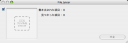
こうすることで、大体次のようにフォルダごとに抽出した画像・テキストなどを分類してくれるのだ。
(シェアウェア未登録時はたしか “File Juicer” の文字が入る画像などが全てにではないが入る)

自分の場合は、PDFからの抽出を大なうことが多い。
画像・テキストの抽出が主な目的。
ただ毎回注意しなければいけないことがあって
ここがどうにかならないかなーと常々思っている。
●全角スペースと半角スペース
PDFからの抽出しか試していないのだけど、全角スペースで入力されたものがテキスト抽出すると半角になっている。
これはMacのプレビューでファイルを開いてテキストをコピペしても半角になっているので、なんらか変換処理が入っているのか、Macの仕様なのか・・・よく分かりません。
素直に Acrobat Reader(全角スペースは全角スペースのままなのです)を使えと言うことか?
●日本語文字コード(UNICODE正規化)
まあ、これも Acrobat Readerからテキストコピペすればいいのだけど、File Juicerから抽出してテキストをたとえば、DreamWeaverにコピペをすると、濁点・半濁点などが1文字としてペーストされることがある。
なわけで、毎回 Cot Editor(この変換してくれるエディタはこれくらいだった)で UNICODE正規化ってのをやってからコピペしている。
ま、いずれも、つい最近までプレビューでPDFファイル見れるし・・・・などという理由で Adebe Acrobat Readerを入れていなかったからおきた事柄ですがね・・・
Synergy2 – もうキーボード切替器はいらない
Lifehack with Mac―ストレスフリーの快適MACLIFEガイドを購入。
ほとんどは知っているソフトで、こりゃー買わんでもよかったかなーと思ったりもしたけど
・Dashboard Kickstart
・Mail Attachments Iconizer
は常々欲しい機能だったので重宝。
そしてSynergyを試したところ、もうこれ無しではいられません!!
ありがとう、Lifehack with Mac―ストレスフリーの快適MACLIFEガイド。でも、一通り満足したので誰かにあげよーか。
■ Synergyについて
ネットワーク越しにキーボード・マウスを共有できるソフトで、共有したいマシンそれぞれに Synergyをインストールして使用するものです。Windows, Mac, Linux で使用できるのがすごい。クリップボードも共有される。もーいうこと無し。
Synergyではマルチモニターを使用しているのりで切替が出来る。
例えば画面の左端にマウスを移動するとそのまま端を通過し、もう一台のマシンにマウスカーソルが移動され切り替えられる。
Lifehack with Mac―ストレスフリーの快適MACLIFEガイドでは、QuickSynergy を紹介してたんだけどどうもうまく使えなかったので、本家Synergyを利用しました。
うちは、iMac G5とDell製のWindowsXP の2台を使っていて、Windowsで使っていたコードレスマウスの充電池がすぐ切れるのでどうしたもんかと思っていたところに、このソフトにであってホント助かっています。
インストール・設定方法などはhttp://www.simeji.com/synergy/running_ja.htmlが詳しいので割愛。
簡単に説明すると
・Macの左は Windowsのようにマシンの位置関係を設定し、Synergyサーバーとするマシンに設定(うちでは Macに)
・他のマシンは Synergyクライアントを使用する
でよいのである。
Macで Synergyを使用する(MacをサーバーにしてWIndowsを利用する)上でのポイントとしては、
○ Macのコンピューター名の設定に注意する
Synergyの設定ではコンピューター名を定義するのだが、Macの名称の場合は [コンピューター名].local とする必要がある。ore というコンピューター名の場合は ore.local に。
○ 日本語入力する場合に注意
Macのキーボードには「半角/全角」に値するキーがないため、WIndows側で日本語入力が出来ない。これは困る。ということで、Winでもコマンド+スペースを! に紹介されている CmdSpaceと言うアプリを利用します。
自分は普段コマンド+スペースは使っていないので多少手間取りますがこれで一安心
○ 右クリックが〜
標準のワンボタンマウスの場合、Windowsで右クリックが出来ません。
色々調べたところ、 Ctrl+Shift+F10で右クリックのメニューが出る。確かに出る。出るけどこれは厳しい。
ワイヤレスの Mighty Mouseだったら大丈夫なのかしら。買うかな・・・

Google Desktop for Macだが
先日、Mac用のGoogle Desktopである、Google Desktop for Macが出ましたね。各地で試されているようで、もちろん自分も飛びつきましたよ。
こいつの登場で、SpotlightやQuicksilverの立場はどうなるか?と見ているのですが。
Quicksilverを便利に使っている立場からすると、なんだか一昔前に MSが IEとエクスプローラーを同じもんにして、IEをブラウザ標準としたような旧MS帝国の香りが Google帝国からも感じずにはいられません。もちろんGoogle好きですけどね。
がんばれQuicksilver並行して使うからね。
さて、Google Desktop for Macである。各地で報告されている「日本語入力」がうまくないなど、まだまだクリアすべき点はありそうだ。
自分が試してみたところの感想あれこれですが。後一歩。もう少し洗練されたらメインで使うだろうな〜という感じです。
●日本語入力がうまくない
日本語入力を行っていて確定するためにエンターキーをおすとブラウザで Google Desktopの結果を表示してしまう。上記ネタフルのエントリーなどにもありますね。
●遅い
Quicksilverのように、アプリを起動するためのランチャーとして使用するにはいかんせん遅いのである。
結果が表示されるのにちょっと時間がかかりすぎている。オレのマシンのスペックがわるいのかしらん?
●Finderが・・・
結果としてフォルダーがある場合に、フォルダーを開こうとするとFinderが開く。
自分はメインでPath Finderを使用しているので、こっちが開いて欲しいのだけどな〜。
●Windows版みたくガジェット対応して〜
Dashboardもいいけど、やっぱり画面上に常に出しときたいものありますよね。
●落ちた(解決の模様)
昨日から色々アプリの挙動がおかしかった。
・Path Finderでファイル名変更・コピペなど操作ができなくなる。
・Transmitでサーバーに接続をすると全てのアプリが強制終了。うはw。
・とおもって、iTermを開くと「Shell」と出るだけでコンソールが立ち上がらない
・とおもって、ターミナルを開くと「コマンドは完了しました」(うろおぼえ)と言うのが出て同じくコンソールが立ち上がらない
などなど
ここしばらく導入した常駐型アプリが、Google Desktop/Dashboard KickStart/Synergy でそれぞれ外してみたところ、どうも Google Desktopが影響しているようなのである。
なんなんだ〜これは〜と言うことで調べてみたところ
Desktop for Mac Help Centerにありました。
MailTags1.2と相性が悪いようである。2.0はベータ版だし日本語化されてないから入れてなかったので。
どうしたものかと思ったけど、2.0β9いれましたわ。
おかげで入力していたキーワードとか消えましたよ。はい。
ちなみに自分インデックス化するのがどうも遅いなーとおもっていたら、Gmailのデータを含めると遅いと上記ヘルプセンターにあったので外したところ、快適にインデックス化しております。まだしてるわ。
落ちるのみ体験の人は是非 MailTags1.2とTransmitを使用してみてください。